토요일 정상영업합니다. 매주 일요일과 월요일은 정기 휴무입니다.
늦은 시간도 상관 없으니 010-6271-9897 로 전화문의 주세요.
블루소레일 스택 프로그램을 이용하여 헤드셋을 사용해 보자.
일반적인 헤드셋 보다 블루투스 헤드셋이 편리하다고 볼수 있는 점이 제품마다 조금씩 다르긴 하지만, 멀티미디어 장치를 직접 제어 할수 있다는 점이다.
블루투스 장치를 이용하기 위해서는 각 블루투스 장치간에 짝짓기(페어링)이라는 과정을 해줘야 한다.
각 장치에서 서로의 암호를 정해서 등록시켜주는 과정인데, 컴퓨터나 휴대폰등과 같이 비밀번호를 직접 입력할수 있는 장치들의 경우 별도로 핀코드(비번)을 설정해 줄수 있겠지만, 별도의 핀코드 입력 장치를 삽입하기 어려운 헤드셋의 경우 공장출하 상태에 지정된 핀코드에 맞춰서 상대 등록 장치에 핀코드를 맞춰주면 된다.
모토로라 HT820 제품의 공장 출하 핀코드는 0000 이다. 대부분의 장치들이 0000 을 핀코드로 사용하지만, 일부 제품은 다른 경우도 있으니 메뉴얼을 참조하자.
1. 블루투스 장치 페어링 하기
블루소레일을 실행한다.
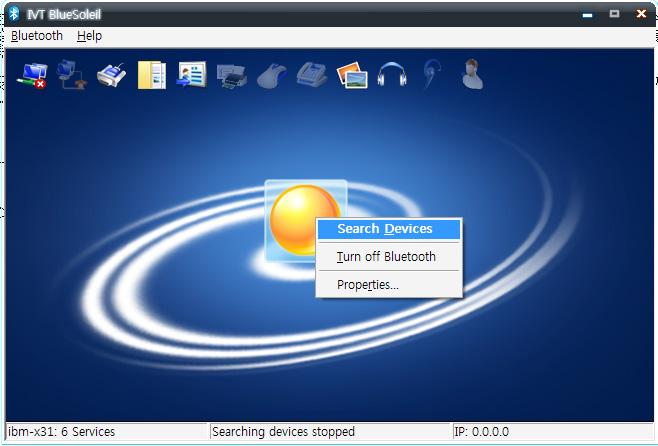
화면 가운데 오렌지색 공 모양에 마우스를 우클릭하여 장치를 검색해 보자.
헤드셋이 검색되지 않는다. 헤드셋이 검색을 받을수 있도록 페어링 모드에 두어야 한다.
일반 블루투스 장치들은 블루투스 기능을 켜 놓고 장치이름을 공개 해 놓음으로 설정하면 바로 검색해서 페어링 요청이 가능하지만, 헤드셋의 경우 조금 다르다. 각 제품마다 별도의 페어링 모드라는 설정이 있는데, HT 820의 경우 전원 버튼을 길게 10초가량 누르고 있으면 파란색 램프가 점등된 상태의 페어링 모드가 된다.

헤드셋 페어링
전원 버튼을 길게 눌러 페어링 모드가 되도록 하였다.
이제 다시 블루소레일에서 장치 검색을 해보자.
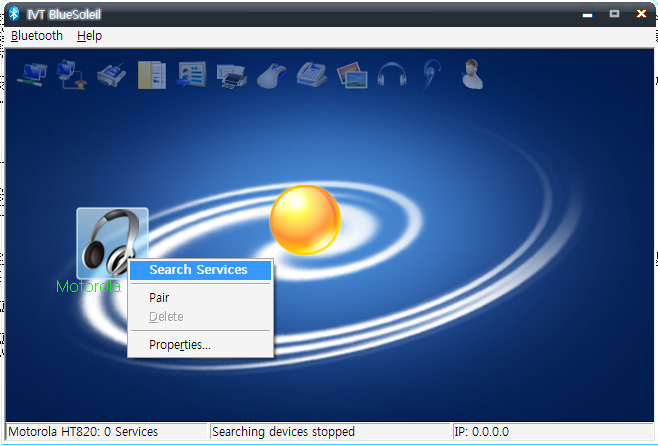
HT820 블루투스 헤드셋이 검색되었다. 장치 이름까지 자동으로 불러온 것을 확인할수 있다.
헤드셋 장치에 마우스로 우클릭하여 Pair를 눌러 페어링을 해준다.
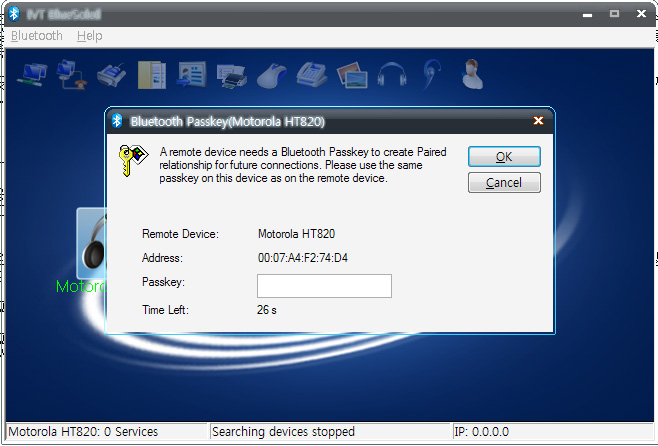
페어링 핀코드를 입력해 달라는 화면이 뜬다.
HT820의 공장 출하 핀코드인 0000 을 입력해준다.
헤드셋에 점등 되어 있던 파란색 램프가 깜작이면 소등된다.
헤드셋이 아닌 휴대폰 같은 장치일 경우 블루소레일에서 핀코드를 임의 지정해서 입력해 주면, 상대장치에서 핀코드를 입력하는 창이 같이 뜨게 되는데, 그때 지정한 핀코드를 입력해주면 된다.
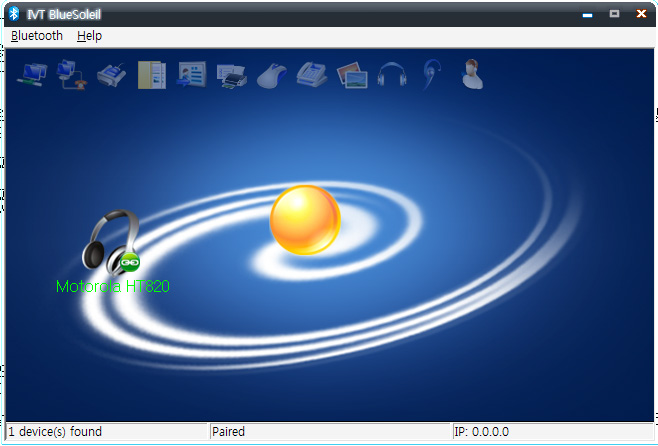
장치 아이콘에 사슬 모양이 추가되었다. 페어링으로 고리가 연결되었다는 것 쯤으로 보면 되겠다.
이제 이 헤드셋에서 이용가능한 서비스를 확인해 보자.
장치 아이콘에 마우스 우클릭을 눌러 search service를 눌러준다.
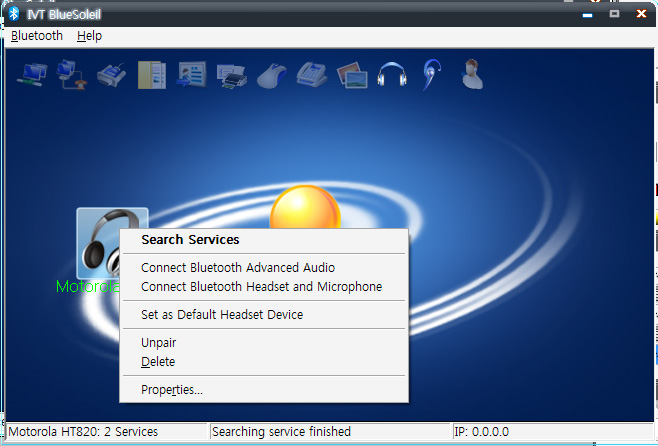
장치에 아이콘을 우클릭해서 서비스를 확인해 보니
advanced audio 와 headset 두가지이 서비스가 이용가능하다.
페어링 되어 있는 헤드셋이 여러개인 경우 별도로 디폴트 헤드셋으로 지정해주어야 오디오의 음성 출력이 헤드셋으로 수신될수 있다.
이제 두개의 서비스를 연결해 보자. 블루소레일이 장치드라이버를 자동설치한다.
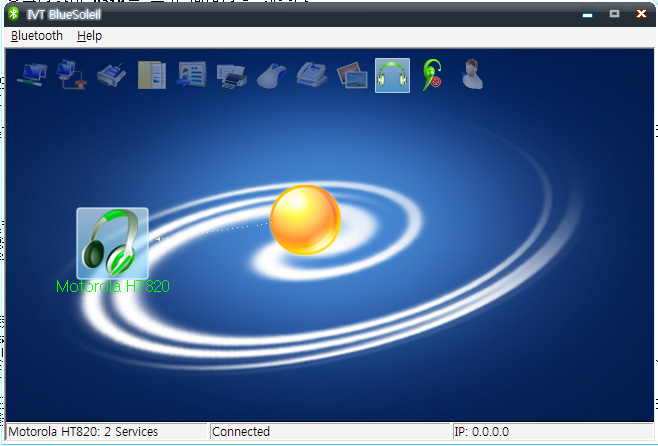
일반 음악 재생시에 헤드셋+마이크로폰 프로파일과 연결되면 음질이 좋지 않고, 오디오 컨트롤이 되지 않으니 보통때는 mute on을 해서 헤드셋 장치의 음성을 mute 시켜준다.
아이콘에 묵음 표시가 생겼다.
2. 오디오 컨트롤 하기
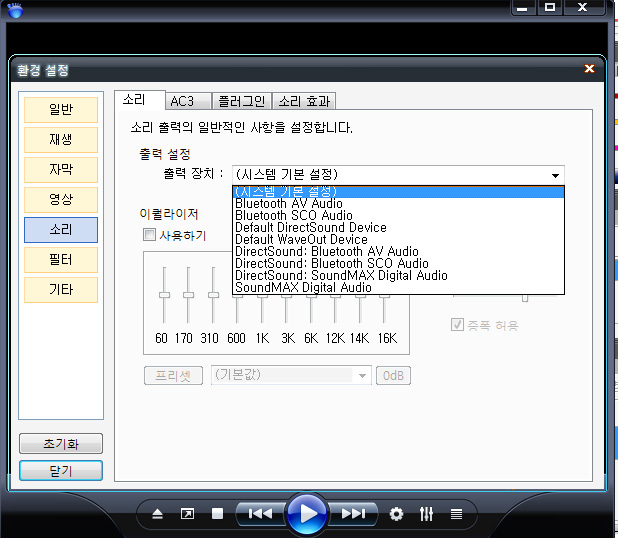
곰플레이어 또는 윈도우 미디어 플레이어를 실행해보자.
곰플레이어를 실행시킨후 환경설정 >> 소리 부분을 한번보자.
출력할 사운드 장치를 별도로 선택할수 있도록 되어 있다. 기본값으로 사용하면 헤드셋 연결 유무에 따라 자동선택된다.
특별히 바꿀 필요는 없지만, 만약 사운드 출력은 일반 피씨의 스피커로 하면서 선곡 컨트롤만 헤드셋의 컨트롤 장치를 이용하고자 한다면 사운드 장치를 pc의 사운드 카드로 설정해 준다.

이제 각종 버튼으로 미디어 플레이어를 제어해보자
버튼1 : 헤드셋과 고급오디오 프로파일간의 전환, 전원 끄고,켜기, 블루투스 페어링 모드 설정용 버튼이다.
버튼2 : 고급 오디오 모드일때는 정지, 또는 일시정지 버튼으로 사용 가능하고, 헤드셋모드일경우에는 전화받기가 가능하다.
버튼3 : 볼륨조절 버튼 (자체적인 볼륨설정이다. 미디어 플레이어의 볼륨을 직접 제어하지는 못한다.)
버튼4 : 고급 오디오 모드일때 앞으로 와 뒤로 버튼으로 작동한다. 각 미디어 플레이어의 설정에 따라 곡 단위로 넘기거나 10초단위등 프로그램에서 조절하여서 사용하여야 한다.
3. skype 컨트롤 하기
스카이프를 실행해보자
옵션 >> 고급 >> 다른 프로그램이 skype 엑세스 하는 것을 관리 를 눌러보자
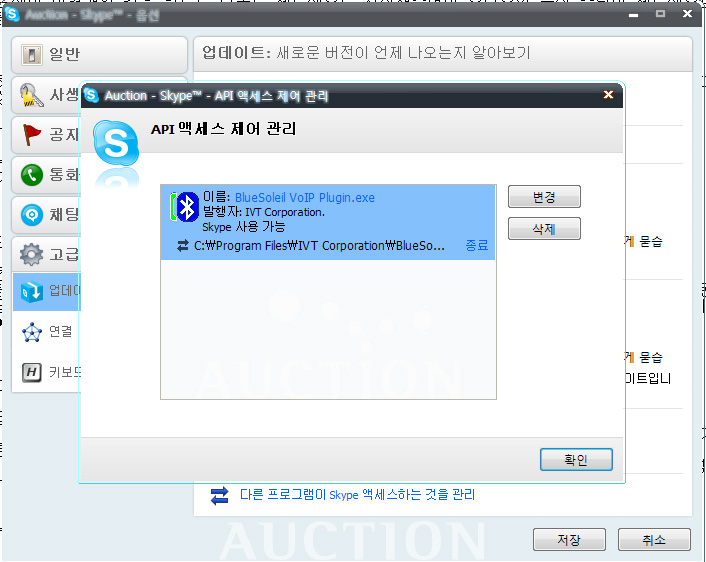
위와 같은 모양으로 블루소레일 프로그램이 등록된것을 확인할수 있다.
skype 사용가능 이라고 표시 되어 있으면 정상적인것이고, 아니라면 변경을 눌러 스카이프 사용가능하도록 설정하자.
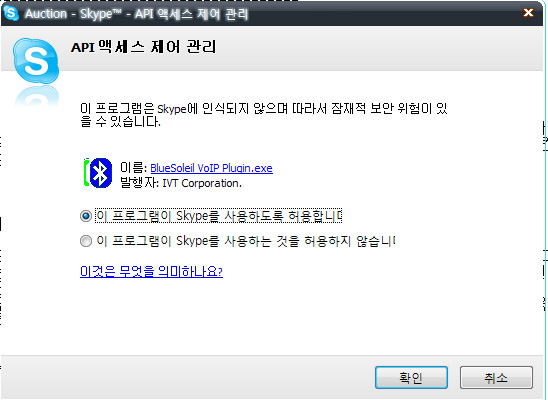
그외 헤드셋은 마이크로만 쓰고 싶다면 오디오 부분에서 장치를 직접 개별 설정해 주면 된다.
곰플레이어 설치와 마찬가지로 블루투스에 헤드셋이 연결되어 잇으면 기본 오디오 장치가 블루투스 장치로 모두 자동 전환된다.
이것으로 강좌를 마칩니다.
연속으로 휴대폰과 mp3 사용에 관한 강좌를 만들어 올릴려고 했는데, 다른 강좌를 먼저 쓸게 생겨서 다음으로 미룹니다.
========================================================================================
관련 강좌 링크
블루소레일 BlueSoleil 6.0 Mobile 설치및 사용 : 1. 설치편
http://jinfeng55.tistory.com/entry/bluesoleil001
블루소레일 BlueSoleil 6.0 Mobile 설치및 사용 : 2. 헤드셋 사용편
http://jinfeng55.tistory.com/entry/blusoleil002
========================================================================================

 Prev
Prev

